Come applicare Google SafeSearch in Microsoft Edge in Windows 10
Se i tuoi figli navigano spesso in Internet sul tuo computer, puoi applicare Google SafeSearch nel browser Microsoft Edge usando questo tutorial. È possibile attivare i filtri Google SafeSearch utilizzando l'Editor del (Google SafeSearch)Registro(Registry Editor) di sistema e l' Editor Criteri di gruppo locali(Local Group Policy Editor) .
Quando qualcuno cerca una parola chiave su Ricerca Google o Google Immagini(Google Images) , può mostrare ogni tipo di risultato, inclusi oltre 18 contenuti. Tuttavia, se consenti spesso ai tuoi figli di utilizzare Internet tramite il browser Edge , è possibile abilitare Google SafeSearch in modo che nessun contenuto inappropriato trovi posto durante la ricerca di una parola chiave. Poiché è possibile applicare questa funzionalità tramite REGEDIT e GPEDIT , non è necessario installare software di terze parti.
Se prevedi di seguire il metodo GPEDIT , devi scaricare il modello di criteri di gruppo per Microsoft Edge(Group Policy template for Microsoft Edge) . È inoltre necessario creare un punto di Ripristino configurazione di sistema prima di passare al metodo REGEDIT .
Forza Google SafeSearch(Force Google SafeSearch) in Microsoft Edge utilizzando il registro(Registry)
Per applicare Google SafeSearch in Microsoft Edge utilizzando il Registro(Registry) di sistema , attenersi alla seguente procedura-
- Premi Win+R per visualizzare il prompt di esecuzione.
- Digita regedit e premi il pulsante Invio(Enter) .
- Fare clic sull'opzione Sì(Yes) .
- Vai a Microsoft in HKEY_LOCAL_MACHINE .
- Fare clic con il tasto destro del mouse su Microsoft > New > Key .
- Chiamalo come Edge .
- Fare clic con il pulsante destro del mouse su Edge > New > DWORD (32-bit) Value .
- Denominalo come ForceGoogleSafeSearch .
- Fare doppio clic su di esso per impostare i dati del valore(Value) come 1 .
- Fare clic sul pulsante OK .
Per saperne di più su questi passaggi, continua a leggere.
All'inizio, premi Win+R per visualizzare il prompt Esegui, digita regedite premi il pulsante Invio (Enter ) . Windows 10 mostra il prompt UAC in cui devi selezionare l' opzione Sì per (Yes )aprire l'Editor del Registro di sistema sul tuo computer.
Successivamente, vai al seguente percorso-
HKEY_LOCAL_MACHINE\SOFTWARE\Policies\Microsoft
Fare clic con il pulsante destro del mouse(Right-click) sulla chiave Microsoft e selezionare New > Key per creare una sottochiave.
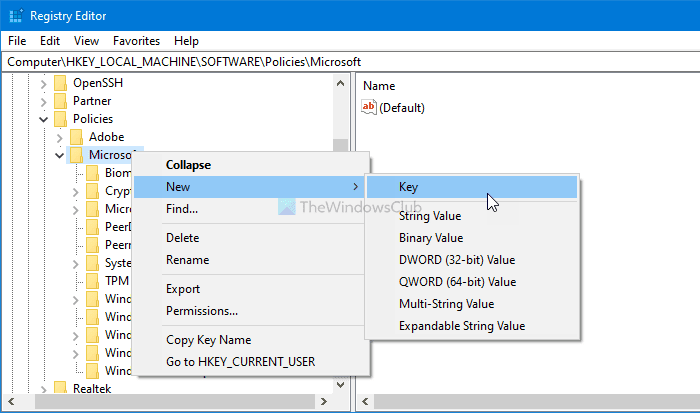
Quindi, chiamalo Edge . Ora, fai clic con il pulsante destro del mouse sulla chiave Edge e seleziona l' opzione New > DWORD (32-bit) Value per creare un valore REG_DWORD.

Denominalo come ForceGoogleSafeSearch e fai doppio clic su di esso per impostare i dati del valore(Value) .
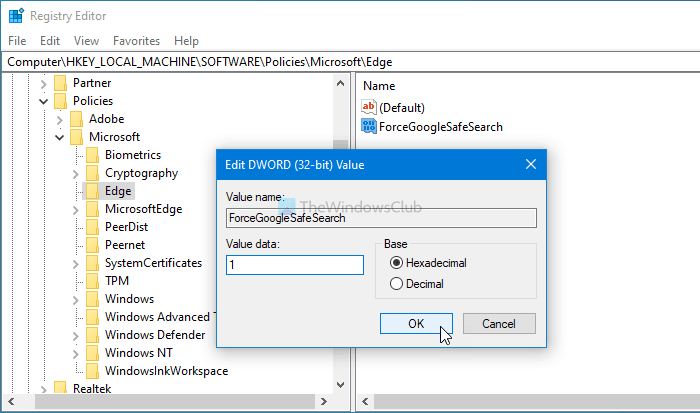
Immettere 1 come Dati valore(Value) per attivare la funzione SafeSearch nella pagina dei risultati di ricerca di Google nel browser Edge .
Se vuoi disabilitarlo, puoi impostare i dati del valore su (Value)0 o eliminare questo valore REG_DWORD . Per questo, fai clic con il pulsante destro del mouse sul valore ForceGoogleSafeSearch REG_DWORD, seleziona l' opzione Elimina e fai clic sul pulsante (Delete )OK .
Applica Google SafeSearch(Enforce Google SafeSearch) in Microsoft Edge utilizzando Criteri di gruppo(Group Policy)
Per applicare Google SafeSearch in Microsoft Edge utilizzando Criteri di gruppo-(Group Policy-)
- Premi Win+R per aprire il prompt Esegui.
- Digita(Type) gpedit.msc e premi il pulsante Invio(Enter) .
- Passa(Navigate) a Microsoft Edge in Configurazione computer(Computer Configuration) .
- Fare doppio clic(Double-click) sull'impostazione Applica Google SafeSearch(Enforce Google SafeSearch) .
- Seleziona l'opzione Abilitato.
- Fare clic sul pulsante OK.
Continua(Continue) a leggere per saperne di più su questi passaggi.
A, devi aprire l' Editor criteri di gruppo locali(Local Group Policy Editor) . Per questo, premi Win+R , digita gpedit.msce premi il pulsante Invio(Enter) . Una volta visualizzato l' Editor criteri di gruppo locali(Local Group Policy Editor) sullo schermo, vai al seguente percorso-
Computer Configuration > Administrative Templates > Classic Administrative Templates > Microsoft Edge
Qui puoi trovare un'impostazione chiamata Applica Google SafeSearch(Enforce Google SafeSearch) . Fare doppio clic su di esso e selezionare l' opzione Abilitato .(Enabled )
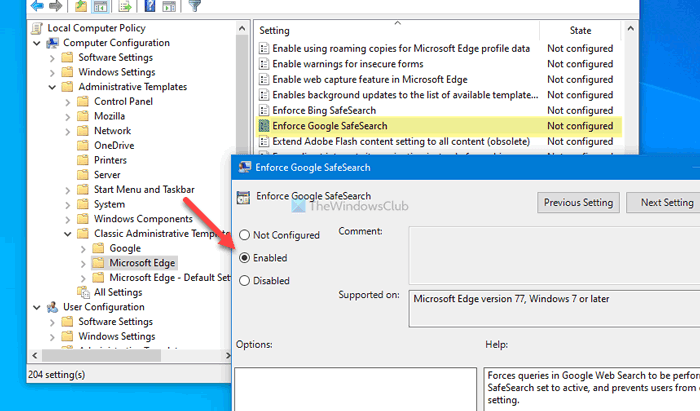
Fare clic sul pulsante OK per salvare la modifica e abilitare il filtro Google SafeSearch sul browser Microsoft Edge .
Se non vuoi tenerlo acceso o vuoi disabilitare Google SafeSearch sul browser Microsoft Edge , apri la stessa impostazione Applica Google SafeSearch(Enforce Google SafeSearch) e scegli l' opzione Non configurato(Not Configured) o Disabilitato (Disabled ) .
Fare clic sul pulsante OK per salvare la modifica.
È tutto! Spero(Hope) che questi tutorial siano stati d'aiuto. Se avete domande, fatecelo sapere nei commenti.
Leggi avanti: (Read next: )Come disabilitare o abilitare l'impostazione o il filtro di SafeSearch.
Related posts
Dove sono archiviati i cookie in Windows 10 per tutti i principali browser?
Come inserire un sito Web alla barra delle applicazioni o allo Start Menu in Windows 10
Come rendere Chrome lo default browser in Windows 10 (Firefox & Opera)
Quale browser farà durare più a lungo la batteria in Windows 10?
Come mostrare Favorites Bar in Microsoft Edge su Windows 10
Come stampare dal Microsoft Edge browser in Windows 10
Block Microsoft Edge Chromium dall'installazione su Windows 10
A proposito di InPrivate and Incognito. Qual è la navigazione privata? Which browser è il migliore?
Come rendere Google il mio search engine in Microsoft Edge
Come disinstallare Microsoft Edge in Windows 10
Sincronizza i segnalibri e l'elenco di lettura in Microsoft Edge
Come andare in incognito in Chrome, Firefox, Edge e Opera
Come impostare un server proxy in Chrome, Firefox, Edge e Opera
Caratteristiche di sicurezza in Microsoft Edge browser per Windows 10
Come disinstallare Microsoft Edge Browser in Windows 10
Stop Windows 10 dal precarico Microsoft Edge su Startup
i siti di reindirizzamento da IE a Microsoft Edge utilizzando Group Policy in Windows 10
Abilita o disabilita Web Widget di Microsoft Edge in Windows 10
Disabilita Web Capture in Microsoft Edge utilizzando Registry in Windows 10
Come utilizzare Web Capture in Microsoft Edge su Windows 10
